Файлы и папки, которые удаляются стандартным способом (кнопка Delete или Меню — Удалить ), автоматически попадают в Корзину. Здесь эти файлы хранятся до тех пор, пока не будет произведено форматирование корзины.
Восстановление файлов с Корзины
Для того чтобы восстановить удаленную папку с файлами или отдельный файл, отправленные в корзину, необходимо зайти в Корзину , находящуюся на рабочем столе. Далее щелкаем по файлу/папке, которые нужно вернуть, правой клавишей мыши. Из открывшегося списка выбираем команду Восстановить .
После этой манипуляции выбранная папка/файл пропадет из Корзины. Теперь она находится в том же самом месте, где и была до удаления. Как восстановить недавно удаленные файлы, если вы забыли, где они хранились? Для этой цели кликните на папку или файл и смотрим вниз корзины, там должна появиться похожая надпись:
По этому адресу и находился требуемый нам файл, а значит, он туда и вернется. В Windows 10 исходное расположение прописывается в соседнем столбике с названием файла.
Как ВОССТАНОВИТЬ ФАЙЛЫ, удаленные ДАВНО и НАВСЕГДА в Windows 10?
Важно: если вы стираете файлы не с винчестера своего ПК, а с флешки, мобильника или фотоаппарата, то такие файлы не перемещаются в корзину. Восстановить их стандартными средствами Windows не получится. Придется использовать специальные программы, о которых речь пойдет в конце статьи.
Удаляем полностью файл
Все файлы, которые мы удаляем стандартным способом, отправляются в корзину. Там они хранятся и зря расходуют наше место на диске. Если вы уверены, что файл больше не нужен и не будет востребован, необходимо его удалить окончательно. Поэтому заходим в Корзину , находим требуемый файл, кликаем по нему правой кнопкой мыши и из списка меню выбираем Удалить . На запрос о подтверждении действия нажимаем Да .
Есть еще более простой и быстрый способ удаления файлов навсегда, без попадания в Корзину. Выделите файл, который нужно удалить совсем, и нажмите комбинацию клавиш Shift + Delete . Теперь этот файл исчезнет насовсем, минуя папку Корзина. Восстановить его можно будет лишь специальными программами.
Как восстановить удаленные файлы с корзины
Если вы удалили файл из корзины, или воспользовались комбинацией Shift + Delete, а потом поняли, что этот файл вам еще нужен, не стоит расстраиваться – его можно восстановить. Также этот способ восстановления подойдет для тех случаев, когда вы удалили файлы с флешки или телефона, синхронизированных с ПК. Существует несколько специальных утилит, наиболее популярная среди них Recula. Вы можете скачать программу, восстанавливающую удаленные файлы по ссылке (мой Яндекс Диск).

Установка программы достаточно простая. После загрузки и запуска файла, в появившемся окне нажимаем на Install .

После установки программы снимите галочку с View release notes и кликните на Run Recuva .
Ярлык с программой появится на вашем рабочем столе, она будет работать на русском языке.

После запуска программы вы сразу сможете приступить к возвращению утраченных файлов. Поэтому нажимаем на Далее .

В появившемся окне нужно выбрать тип восстанавливаемого файла. Если не знаете – просто оставьте галку по умолчанию – Все файлы .

Жмем на Далее и переходим к следующему пункту, где необходимо указать место, откуда был удален файл. Как видите, данная утилита может помочь вам вернуть утраченные файлы не только с винчестера, но и с других носителей – компакт диска или флешки. Также можно задать точное место нахождения удаленного файла. Для этого нажимаем на Обзор и задаем путь к файлу. Если не помните место нахождения файла, оставляем галку напротив Точно неизвестно . Но в этом случае поиск будет осуществляться слишком долго.

Далее Recula предложит начать поиск, кликаем по Начать . Если необходим углубленный анализ, ставим соответствующую галку.

Программа выдаст все файлы, которые подлежат восстановлению. Выберите те, которые хотите вернуть и поставьте напротив галочку. Кликните по кнопке Восстановить .

В появившемся окне укажите место, куда вы желаете восстановить удаленный ранее файл и нажмите на ОК .
Если восстановление пройдет корректно, появится окошко с соответствующим уведомлением, а по указанному адресу будет находиться наш файл.
Итак, мы рассмотрели основные способы, как восстановить удаленные файлы бесплатно. К сожалению, не всегда имеется возможность вернуть утраченные файлы. В основном это бывает в тех случаях, когда файл был удален слишком давно, и на его месте жесткий диск записал новую информацию. Поэтому пользуйтесь облачными хранилищами (например, Гугл Диск) чтобы важные файлы не были утрачены никогда.
Источник: comp-doma.ru
Как восстановить безвозвратно удаленные файлы?
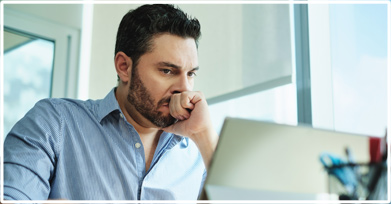
Внезапно пропали важные файлы?
ФЕНИКС быстро восстановит удаленные объекты!
- 100%
безопасно - Поддержка всех
версий Windows - Более 10 млн.
восстановленных файлов
Потеря важной информации на ПК может повлиять на карьеру, учебу, привести к серьезным тратам времени и денег. Однако зная, как восстановить безвозвратно удаленные файлы, вы обезопасите себя от подобных безвыходных ситуаций. Главное в этом вопросе – не медлить ни минуты! О том, почему это важно и как спасти утраченные материалы – читайте в статье.

Что происходит с файлами после удаления
Если вы удалили файлы, их можно восстановить и через 5, и через 40 минут. Они не исчезают бесследно, даже если система показывает, что дисковое пространство – пустое.
Почему файлы «просто так» пропадают с диска или носителя? Причин много – это вирусы, взлом данных на вашем ПК, сбой ОС и даже перепады напряжения или привлекательность клавиатуры, как комфортного места для сна вашего домашнего любимца.
После удаления файла документ остается на месте некоторое время, но ОС делает его «невидимым» (меняет его название, а также не учитывает занимаемый им вес). Файл исчезает безвозвратно, если вы скинули на носитель новую информацию или выполнили несколько важных действий на ПК. Система может записать новые данные поверх невесомого (удаленного) файла, и дальнейшее восстановление информации становится невозможным.

В таком случае, как восстановить безвозвратно удаленные файлы с компьютера? Во-первых, нужно поторопиться! Во-вторых, установить удобную программу для восстановления файлов.
Важно! Чем больше времени пройдет с момента удаления, тем меньше шансов найти и вернуть утерянную информацию.
ФЕНИКС – небольшая, но функциональная программа, которая способна за пару кликов найти и вернуть потерянные файлы на любом носителе. Она проста в использовании и обязательно пригодится в жизни не раз. Рассмотрим её возможности.
На страже файловой безопасности
ФЕНИКС поможет быстро и без усилий вернуть файлы, которые были удалены случайно или умышленно. Софт может даже восстановить файлы удалённые защитником Windows.
Программа рассчитана на:
- работу с любыми устройствами, которые распознаются ПК (флешка, USB-карта, цифровая камера, смартфон, планшет).
- обслуживание всех версий Windows и популярных файлов, с которыми работает эта ОС (архивы, документы, мультимедиа).

Но есть ограничения: если носитель поврежден физически (механическое повреждение), существуют серьезные логические ошибки или изменены технические параметры файла, восстановить его не получится.
Важно! Если вы обнаружили отсутствие нужных файлов (уверены, что они были удалены), не выключайте ПК, но старайтесь использовать ОС по минимуму – не перемещайте файлы, не устанавливайте программы.
Как восстановить файл, удаленный с флешки
Рассмотрим, как вернуть безвозвратно удаленные файлы, которые были на флешке. Процедура состоит из нескольких шагов.
Шаг №1. Скачайте на нашем сайте программу ФЕНИКС. Софт будет готов к работе сразу после завершения установочного процесса. Запустить его можно двойным щелчком по ярлыку на рабочем столе.
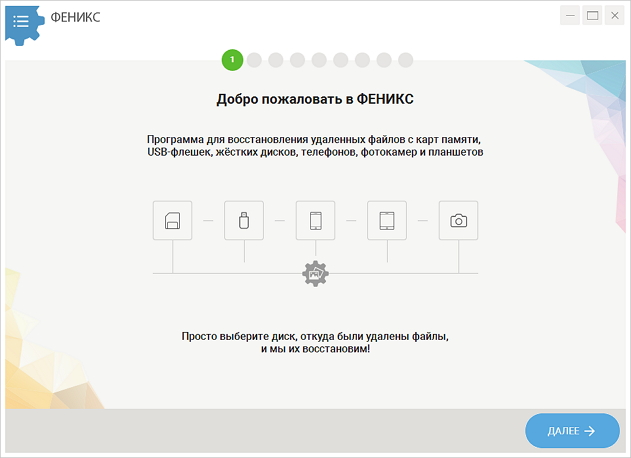
Шаг №2. В приветственном окне нажмите «Далее». ФЕНИКС попросит указать диск для выполнения сканирования. В списке будут отображаться как системные разделы, так и флешки, карты памяти, подключенные устройства и CD/DVD-накопители. В нашем варианте выберем диск Transcend.
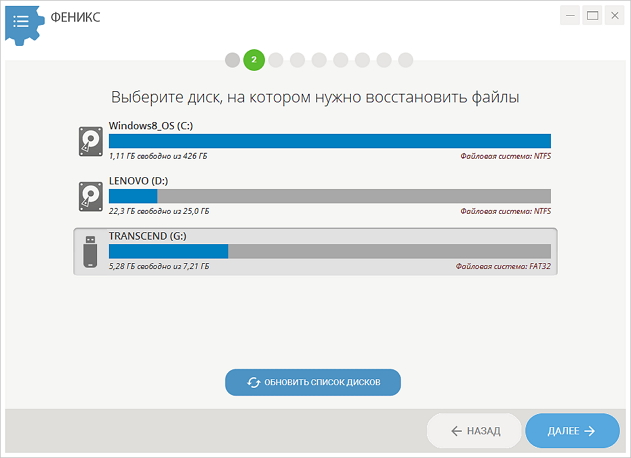
Шаг №3. В следующем окне укажите тип поиска данных. Для начала воспользуйтесь «Быстрым поиском, обычно сканирование в этом режиме занимает всего пару минут. ФЕНИКСУ достаточно даже беглого сканирования, чтобы вытащить стертые файлы из памяти накопителя. Если всё же результат вас не устроил, обратитесь к более тщательному «Расширенному поиску».
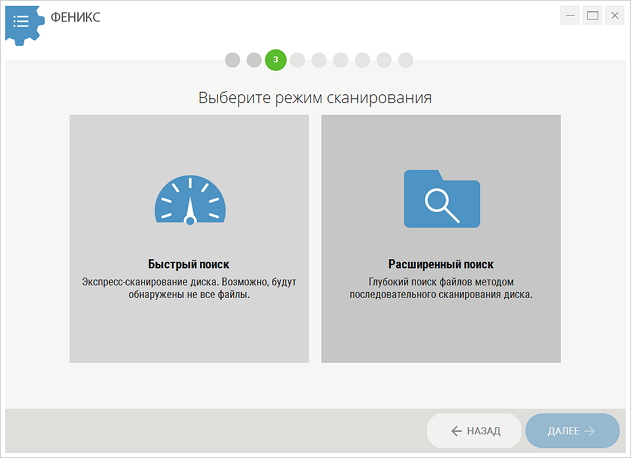
Важно! Выбор режима сканирования – «Быстрый поиск» и «Расширенный поиск» – доступен только для флешек. При работе с жестким диском этот шаг будет пропущен, и вы сразу перейдете в выбору файлов.
Шаг №4. Далее вам предстоит указать формат файлов для поиска. Все расширения разделены по категориям, поэтому если вы не помните или не знаете точного формата, просто укажите тип – документ, архив, видео, аудио или изображение. После – нажмите «Сканировать» и дождитесь окончания проверки.
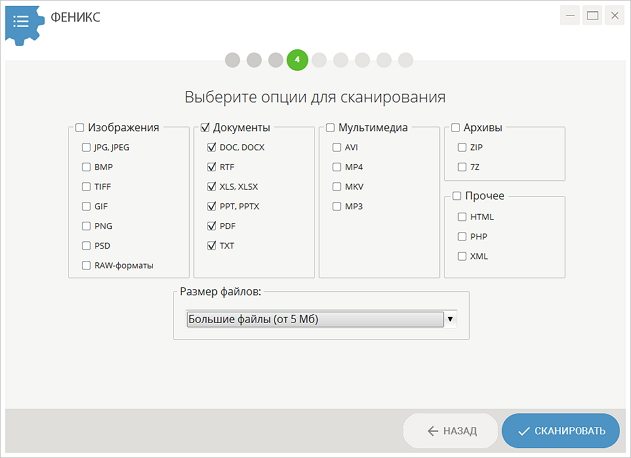
Шаг №5. ФЕНИКС подготовит для вас список всех удаленных файлов, которые доступны для восстановления. Найдите в перечне тот, который вам нужен и отметьте его галочкой. Найденные картинки доступны для предпросмотра. Если программе не удалось воспроизвести исходное название объекта, попробуйте восстановить все найденные элементы и уже вручную отобрать файл.
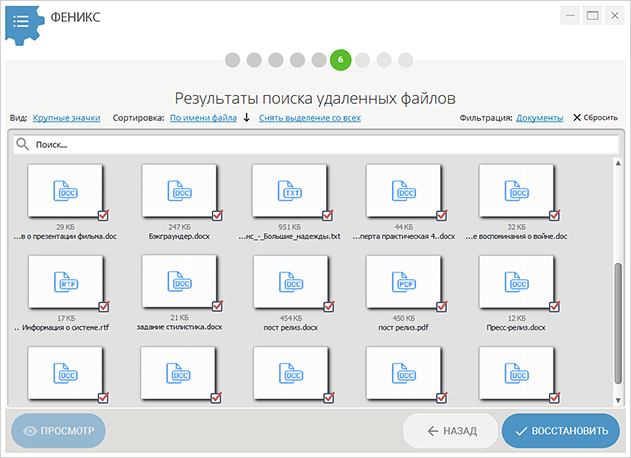
Шаг №6. Выберите – куда будете восстанавливать файл. ФЕНИКС предлагает варианты на любой случай – сохраните объекты в папку, запишите на диск или выгрузите в Интернет.
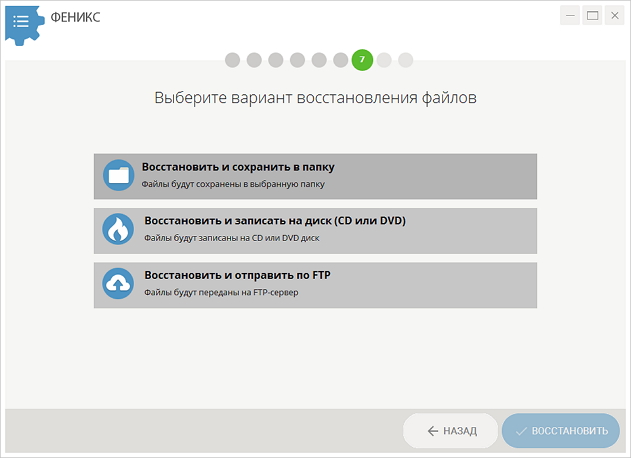
Ценный совет! Если вы работаете с важными и ценными документами, делайте резервные копии – для этого можно использовать и внешние накопители, и облачные серверы.
Можно ли восстановить еще несколько файлов? Конечно! Не закрывайте программу и кликните «Новый поиск».
Хотите вернуть документы Word или другие файлы в полном объеме – не теряйте время зря. Скачайте программу ФЕНИКС и восстанавливайте утраченную информацию, фото и видеоматериалы, музыку или архивы в считанные минуты!
Источник: ams-fenix.ru
Как восстановить файлы, удаленные с флешки или из корзины

Вопрос о том как восстановить файлы, удаленные с флешки или из корзины на вашем компьютере обычно возникает в следующих ситуациях:
- Вы случайно выполнили очистку корзины или удалили из нее часть файлов (папок).
- При удалении файлов с диска кнопкой Del случайно нажали также клавишу Shift. Эта комбинация приводит к удалению выделенных файлов «мимо» корзины, т.е. они сразу удаляются без возможности восстановления (как думают начинающие пользователи).
- Отформатировали флешку или жесткий диск (да, все что описано ниже, применимо также и к дискам).
- Потеряли файлы в результате атаки зверских вирусов или действий безответственных программ.
- Сделали что-то неведомое, что обычно выражается фразой начинающего пользователя: «Я ничего не сделал, они сами удалились!» (о, сколько раз я ее слышал).

Эта проблема входит в ТОП-5 неприятных ситуаций, которые случаются с компьютерными новичками. Об этом говорят письма с вопросами, которые мне часто присылают. Возьмем хотя бы последнее:
Константин, добрый день!
С интересом читаю вашу рассылку. Однако, к сожалению, на деле успеваю применять немногое из ваших “полезностей” 🙁
А сегодня случилась авария: удалила безвозвратно папку с детскими фотографиями, в том числе те, что сегодня нужно отправить на конкурс :(((((
Просто в шоке. К знакомому программисту попаду только вечером, будет уже поздно…
Очень прошу, Костя, подскажите программу для восстановления файлов и если возможно, краткую инструкцию: как установить её и восстановить файлы.
по-жа-луй-ста.С уважением, Екатерина
Варианты решения проблемы
Самый очевидный и самый дорогой – обратиться к специалистам по восстановлению файлов. На этом поприще подвизаются не только многочисленные частники, но и целые конторы, оснащенные спецоборудованием и специально обученными людьми. Они предложат вам восстановить файлы даже с диска, по которому от души прошлись обухом топора, и выставят за это конский ценник. Как минимум.
Нетрудно догадаться, что услуги этих фирм предназначены, в основном, для бизнеса, которому бывает так нужно восстановить пропавшие файлы с серой бухгалтерией , что прям ой. К обычной Мариванне, потерявшей сон от пропажи 500 фоток с урожаем кабачков, эти конторы отношения не имеют.
Но именно эта Мариванна может попробовать восстановить удаленные или потерянные файлы своими силами, т.е. бесплатно и без лишних свидетелей (кабачки кабачками, а вдруг там еще что нароется, мало ли).
Как же она это сделает? Да просто, скачает и установит специальную программу для восстановления удаленных файлов. Для бытовых нужд таких программ существует аки голубей на чердаке типичной пятиэтажки.
Почему возможно восстановление удаленных файлов?
Говоря бытовым языком, любой объект (файл) на диске или флешке состоит из двух логических частей: самого объекта и информации о нем в специальной «картотеке объектов».
Когда вы удаляете файл из корзины, сам файл не удаляется сразу, его «тело» остается на диске нетронутым, а удаляется только информация о файле из «картотеки». Т.е. он официально перестает существовать, операционная система его больше не видит, но фактически файл остается на неопределенное время на диске.
Почему на неопределенное время? Потому что занятое файлом место с момента удаления числится свободным и на него в любой момент может быть записана новая информация. Вот тогда файл уже и перестанет существовать де факто.
Аналогичная ситуация происходит при форматировании диска или флешки. При обычном форматировании файлы не стираются, удаляются только записи о них из «картотеки». Т.е. диск становится вроде как пустой, но все еще хранит на себе все, что было на нем перед форматированием.
Это значит, что чем быстрее после удаления/потери файлов или форматирования диска вы попробуете их восстановить, тем больше шансов на успех. Ведь даже если вы сами не записываете на диск/флешку никаких новых данных, это может делать операционная система, сохраняя на носитель свою служебную информацию.
Какой программой можно восстановить файлы
Как я уже сказал, таких программ много. Наиболее продвинутые из них – платные, но нас интересует «бытовая» ситуация, для которой достаточно и бесплатной. Какой именно? Я перепробовал 5 разных и программ для восстановления файлов и больше всего мне понравилась R.Saver.
На ее примере мы и рассмотрим восстановление удаленных файлов с флешки. Но это не значит, что вы должны пользоваться только ей. Напротив, если не получается восстановить файлы одной программой, можно попробовать задействовать другие. Освоив сам принцип, вам будет легко это сделать.
Скачиваем и запускаем программу
Переходим на официальную страницу программы на сайте разработчика и нажимаем там на ссылку «Скачать».
Извлекаем из полученного zip-архива папку с программой. Зайдя в нее запускаем файл «r.saver.exe», который сразу запустит программу на вашем компьютере, ее не требуется устанавливать.
Важный момент: программа должна запускаться НЕ с того диска, с которого вы собираетесь восстанавливать файлы. Т.е. если восстанавливать будем с флешки (в моем примере это диск P), то запускаем программу с другого диска (у меня диск D).
Сканируем флешку и восстанавливаем удаленные файлы
При запуске программа определяет список дисков, с которых возможно произвести восстановление файлов, и выводит их в левой части своего окна:
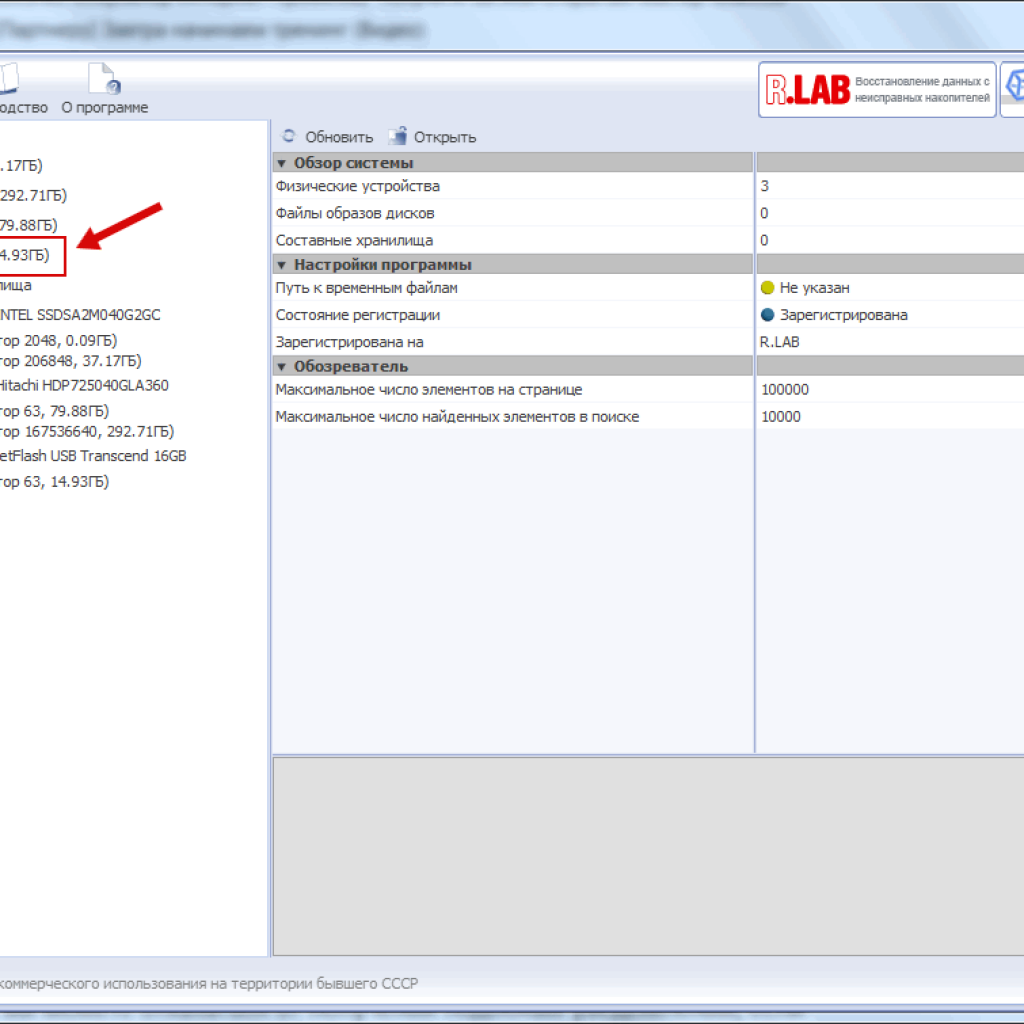
Окно программы R.Saver. Выбор диска
Выбираем нужный нам диск (флешку) и нажимаем на кнопку «Сканировать» в верхней части окна:
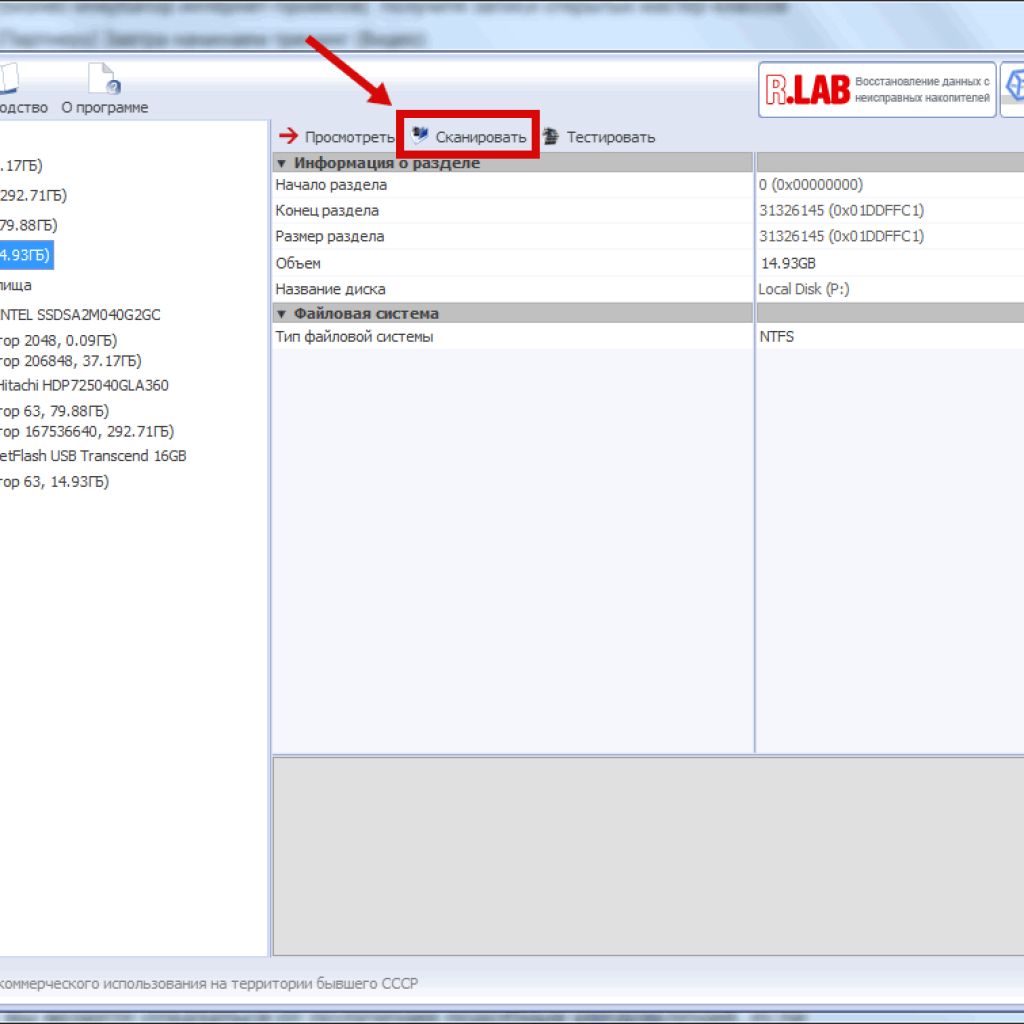
Запуск сканирования флешки
После этого программа задаст вам такой вопрос: «Выполнить полное (посекторное) сканирование файловой системы?». Ответьте на этот вопрос «Да», если вы восстанавливаете файлы с флешки, которая была отформатирована. И «Нет», если хотите восстановить файлы, которые просто были с нее удалены.
Во втором случае времени на анализ уйдет меньше.
По завершении анализа программы выдаст список файлов и папок на флешке, которые можно восстановить:
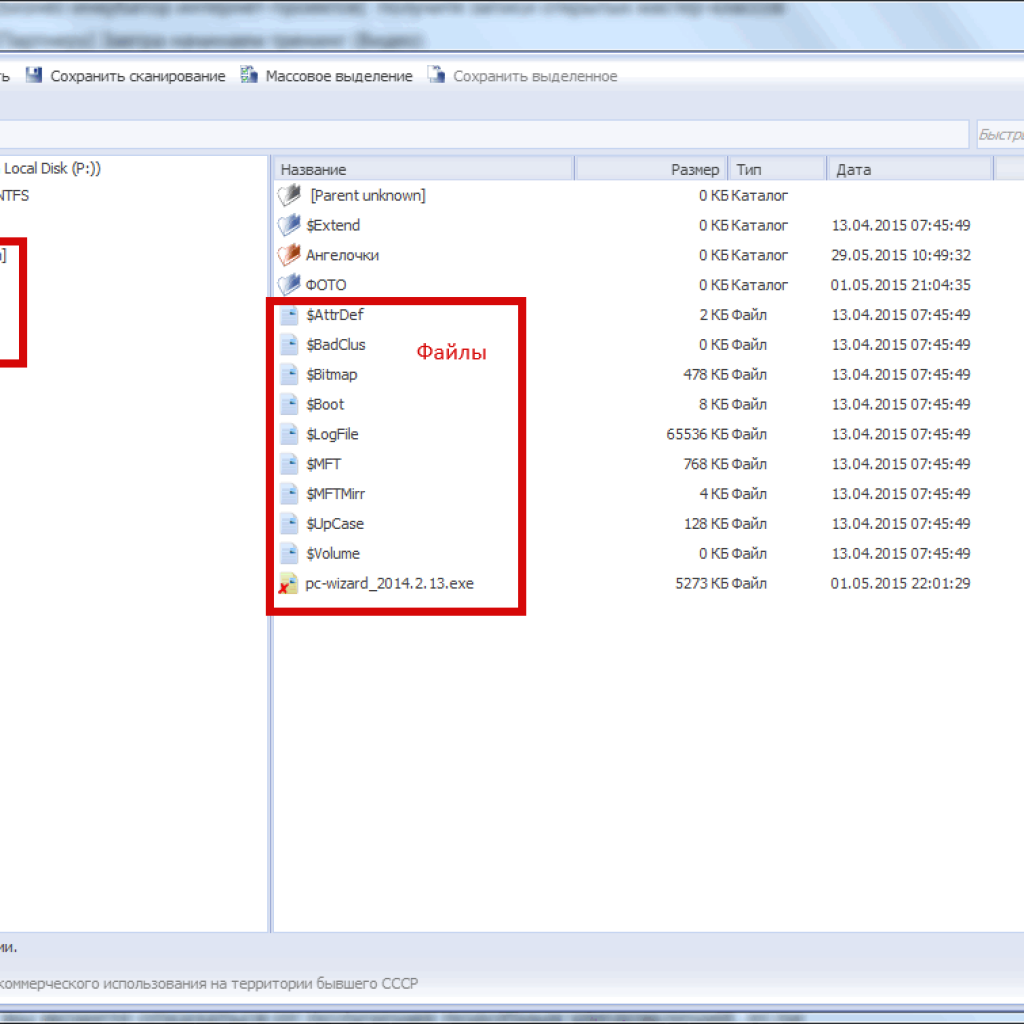
Список файлов для восстановления
Теперь выделите мышкой те файлы и папки, которые хотите восстановить. Пусть в нашем примере это будет файл «pc-wizard_2014.2.13.exe» и папка «Фото» (чтобы выделить несколько строк, удерживайте Ctrl при клике мышкой).
После выделения нужных строк нажмите на кнопку «Сохранить выделенное»:
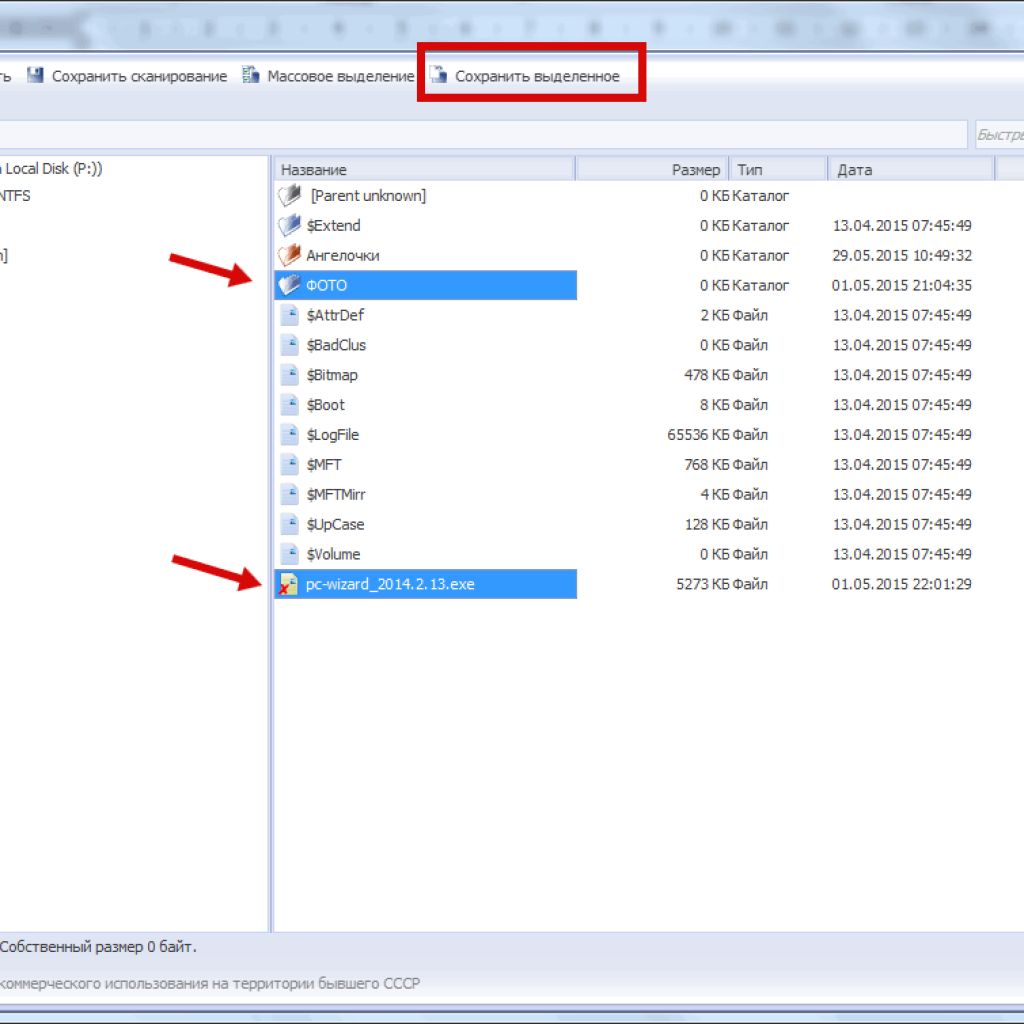
Выбор файлов для восстановления
Откроется новое окно, в котором вам нужно выбрать тот диск и ту папку в своем компьютере, куда будут сохранены восстанавливаемые данные:
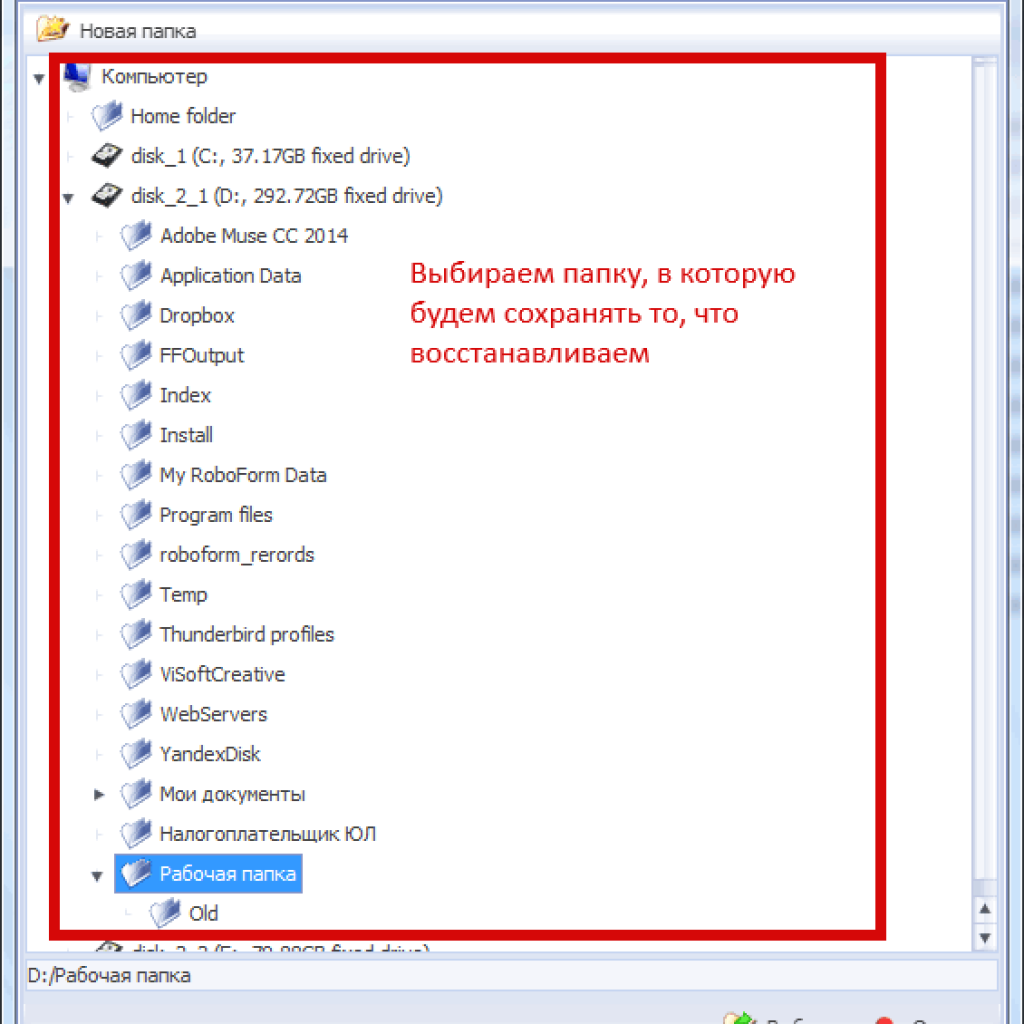
Выбор папки, куда будем сохранять
Только не выбирайте тот же носитель информации, с которого восстанавливаете, вдруг понадобится с него восстановить какие-то еще файлы и папки! Надеюсь, вы помните, что чем меньше мы будем записывать новой информации на эту флешку, тем выше вероятность, что с нее удастся восстановить удаленные или испорченные файлы.
Для сохранения не забудьте нажать кнопку «Выбрать».
В зависимости от объема выбранных данных сохранение может занять некоторое время, после чего вы найдете восстановленные файлы и папки в том месте, которое указали раньше.
Ура, можно вас поздравить!
Другие подобные программы работают похожим образом. Если вам не удастся восстановить файлы с помощью нескольких программ, то увы, скорее всего, «народная компьютерная медицина» тут уже не поможет и воскресить свои файлы в домашних условиях не получится.
А чтобы вам не пришлось вникать в то, как восстановить файлы и папки, удаленные из корзины или с флешки, настройте и используйте в своем компьютере автоматическое резервное копирование.
Выводы
- Удаление файлов «мимо» корзины, их порча, ошибочное форматирование флешки – распространенная проблема, которая хоть раз возникала у большинства пользователей.
- Восстановить файлы, потерянные вследствие этого – можно. Хотя бы попытаться.
- Даже после удаления или форматирования «тело» файлов продолжает оставаться на диске, хотя операционная система считает их больше не существующими.
- Восстанавливать удаленные файлы нужно как можно быстрее, пока их «тело» не удалено новой информацией.
- Для восстановления нужно использовать специальные бесплатные программы, например, R.Saver.
Лодянов Олег пишет:
Здравствуйте уважаемый Константин! Всегда с удовольствием читаю Ваш блог- статьи всегда интересные и полезные! Спасибо!
Но у меня есть к Вам огромная просьба – появилась у меня проблема с компом и вот уже вторые сутки пытаюсь найти ответ,как её устранить. Может Вы сможете мне помочь советом?!
Столкнулся с проблемой: не открываются ни кнопка Мой комп., ни проводник,ни корзина. Причем при их открытии они появляются в трее и диспетчер задач пишет,что работают нормально.Но на Раб.столе чисто.Тогда как другие проги и браузеры работают нормально. При запуске в безопасном режиме все работает отлично
Помогите – в чем причина? как исправить? Кстати думал Google глючит – снес его, переустановил с оф.сайта, также удалил несколько неиспользумых программ, почистил CCleaner, Др.Веб Курейт, своим антивирусом – никаких изменений.Фалы приходится открывать ТоталКоммандера (он работает)
Заранее благодарю. Олег Ответить
К.Фёст пишет:
Олег, спасибо.
Т.е. Вы выбираете “Пуск – Все программы – Стандартные – Проводник” и после клика ничего не происходит? Ответить
ОлегЛодянов пишет:
Пробовал по всякому и чере Стандартные и через ярлыки, и через Панель управления. Кстати в Панели управления такая же история практически со всеми панелями и элементами Ответить
К.Фёст пишет:
Такие ситуации не имеют универсального решения, это почти наверняка нарушения в реестре, которые требуют ручного разбора и внесения изменений (и гарантии, что вообще можно восстановить нет). Единственный известный мне действенный способ – обратиться на virusinfo.info. Дело это долгое (обычно неделя минимум), но часто помогает. Ответить
Олег пишет:
Спасибо, буду пробовать Ответить
Светлана Молодежникова пишет:
Очень нужный и полезный материал. Ситуация с удалением нужного файла известна. Теперь буду знать,как восстановить. СПАСИБО! Ответить
Светлана Молодежникова пишет:
Спасибо. Информация необходимая. Все случается- и почему то- чаще всего… с фотками. А ведь речь идет не только о USB флэшках, но как я понимаю и о флэшках фотоаппаратов? Они с блютуз соединением.
И вот с них то частенько что-то пропадает при неумелом или небрежном копировании. Ответить
К.Фёст пишет:
Насчет блютуз не знаю, у меня таких нет. Если такая флешка видна как съемный диск, тогда все аналогично. Если доступ к ней происходит через специальную программу, тогда скорее всего не получится. Ответить
Георгий пишет:
Здравствуйте,Константин! Прежде всего, огромное Вам спасибо за Вашу работу. Может, я сейчас не совсем по данной теме, данные не утрачены, но вот воспользоваться ими я никак не могу.
Делал я резервное копирование с помощью антивируса Касперского на отдельный жёсткий диск Seagate Backup Plus portable drive 500GB/GO USB3.0(это с упаковки, на всякий случай), так вот, делал я это аж года с 12-го, а теперь понадобились некоторые данные, но открыть никак не могу. Понимаю, что прблема несложная, но как заклинило! Да, похоже, этот накопитель для Mac, а у меня XP. Если можно, посоветуйте, что делать. Спасибо. Ответить
К.Фёст пишет:
Хм… а раньше, когда сохраняли резервную копию, Вы его использовали на маке или на Windows-компьютере? Насколько я понимаю, диск как железяка не отличается для Мака и PC, а вот файловая система наверно разная. А Вы как определили, что он для мака? Ответить
Георгий пишет:
Здравствуйте,Константин! Вы правы, этот диск и для мака и для Windows, файловая система NTFS. Я вчера долго провозился, пытался загрузить ПО для Windows, но не загружаются некоторые элементы, так что всё дело, видимо в моём компьютере, с ним надо разбираться. Ответить
К.Фёст пишет:
NTFS должна без проблем читаться в Windows. А какую конкретно ошибку пишет, когда Вы пытаетесь скопировать файлы с этого диска? Ответить
Георгий пишет:
Не загружается уже давно netframenwork, но Вы употребили слово “скопировать”, это случайно? Что, файлы с этого HDD надо предварительно куда-то копировать? Я-то пытаюсь воспользоваться им как обычным DVD! В этом вся загвоздка? Ответить
К.Фёст пишет:
Как я понял, Вы хотите вытащить с этого диска резервные копии, созданные раньше. Вот про них я и написал “скопировать”. Ответить
Георгий пишет:
Спасибо за подсказку! Я должен подумать. Ответить
Владимир пишет:
Константин, добрый день!
Большое спасибо за необходимый и нужный материал. Ответить
Галина пишет:
К.Фёст пишет:
Лидия пишет:
Здравствуйте,Константин!
Рассылки Ваши получаю давно.И,даже несмотря на весьма преклонный возраст и минимальные требования к компьютеру,кое-какие советы использую.А читаю все с удовольствием – подкупает доступность изложения материала и красота стиля.Спасибо большое,успехов и всяческого благополучия! Ответить
сергей пишет:
К.Фёст пишет:
Не изучал этот вопрос, не могу сказать. Если уже что-то зашифровано, то боюсь расшифровать это может только тот вирус, который зашифровал. Обычно они вымогают деньги за это в виде SMS, а в ответ должны прислать код расшифровки. Гарантии, что пришлют, естественно, никакой. Ответить
Людмила пишет:
Константин, большое спасибо за интересную информацию! Ответить
Zanfira пишет:
Здравствуйте, Константин. Ваши темы все очень интересные и применимы в случае необходимости. Да и в комментариях порой находишь какие-то ответы на свои вопросы, которыми порой не хочется “доставать” своих знакомых. Спасибо вам за содержательный блог. Ответить
Евгений пишет:
Здравствуйте. Многие ваши уроки, даже мне чайнику, понятны и полезны. Желаю успеха и развития в вашей работе. Ответить
Галина пишет:
Константин, добрый день. Подскажите, как вернуть фото с видеокамеры, случайно удалила фотографии отца – последние прижизненные. Когда я это осознала, я испытала ужас, как-будто совершила убийство. Есть возможность мне помочь? Галина Ответить
К.Фёст пишет:
Смотря что является носителем информации в камере. Если это карта памяти, ее нужно вынуть, подключить к компьютеру и пробовать так, как описано в статье. Если на карте есть специальный переключатель для запрета записи, его нужно перевести в положение “lock”.
Если данные были на внутренней памяти видеокамеры, камеру нужно подключить к компьютеру по USB, чтобы она была видна как внешний диск. И тоже действовать как описано в статье. Ответить
Татьяна Григорьевна пишет:
Константин Простите меня пожалуйста,я “старый знакомый”,коих конечно уж у Вас много.Но я не знаю куда обратиться и вот пришла сюда только,поскольку рассылки то получала…Дело в том что я не могу войти на форум-то Константина Фёста.Почему то неправильный логин,пароль…так я ж всегда входила.Причем там какая-то конференция,говорит,учетную запись…я ничего не пойму.И пишут “обратитесь к администратору”,а такой кнопки то нигде и нет(я ж никак не вхожу).Помогите пожалуйста.Я вновь зарег-сь с др.Эл почты,а мне опять про “конференцию”,так я ж всегда просто на форум ходила…Чего я так заплуталась?Спасибо большое.С уважением, Татьяна Григорьевна. Да,я сюда вдруг не смогу еще раз попасть,может мне на Эл почту прям дадите ответ?Спасибо.Извините за беспокойство. Ответить
Таисия пишет:
Здравствуйте,Константин!
Ваша бескорыстная помощь подкупает! Я много Ваших советов применяю и всегда восхищаюсь вашей эрудицией,как вы доступно излагаете материал. Кажется, все так просто разрешить все наши проблемы!
Спасибо Вам! С уважением и благодарностью,Таисия Ивановна! Ответить
К.Фёст пишет:
Татьяна Григорьевна, конференция и форум в данном случае одно и то же. Просто создатели форумов любят в своих инструкциях называть их “конференция”. Я жду Ваш ответ в службе поддержки. Пишите туда, разберемся. Ответить
Источник: konstantinfirst.com